Presque tous les claviers standard sont livrés avecvoyants des touches de verrouillage des majuscules, verrouillage du défilement et verrouillage numérique. Ces indicateurs indiquent l’état actuel des basculements susmentionnés. Cependant, certains vieux claviers de bureau et de bloc-notes manquent d'une telle fonctionnalité (le temps d'une mise à niveau!), Ce qui peut créer beaucoup de confusion. Étant donné que Windows 8 a opté pour une approche relativement différente (basée sur un écran tactile) de la manière dont nous interagissons avec le système d’exploitation, vous aurez probablement besoin d’indicateurs à l’écran. Ne vous inquiétez pas! Il y a une application pour ça. En 2010, nous avions présenté Keyboard Leds, un outil utile qui affiche des informations sur l’état de ces touches dans la barre des tâches. Si vous recherchiez quelque chose de similaire, avec un support pour quelques clés supplémentaires, alors verrouillez votre TrayStatus. En plus des majuscules, du défilement et des chiffresVerrouillage des touches, l'application vous relie aux icônes d'activité des touches Alt, Ctrl, Shift et Win. De plus, une icône de notification de disque dur indique les opérations de lecture / écriture à partir du lecteur. Cela peut s’avérer très pratique si le châssis de votre PC ne dispose pas de voyant d’activité du disque dur.
À son lancement, TrayStatus s’assoit tranquillement dans lebarre d'état système sans intervenir votre flux de travail. Par défaut, l'application n'active les indicateurs que pour les verrouillages majuscules et num. Mais vous pouvez toujours vous rendre sur son panneau de configuration pour changer d’indicateurs.
Chaque clé est représentée par un certain symbole. Par exemple, "A" symbolise la bascule Verrouillage des majuscules, "Sh" signifie Shift, "1" représente Num Lock, etc. Chaque fois que vous appuyez sur une touche ou que vous la basculez, l'indicateur correspondant devient vert. Le taux de réponse est plutôt vif. L’indicateur HDD, quant à lui, bascule entre le vert et le rouge pour indiquer les opérations de lecture et d’écriture, respectivement.

L’indicateur d’activité du disque vous donne également accès à la console de configuration de TrayStatus. Pour ouvrir cette fenêtre, cliquez avec le bouton droit de la souris sur l’icône et sélectionnez Paramètres TrayStatus dans le menu contextuel.
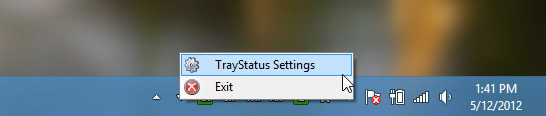
À partir de cette fenêtre, vous pouvez activer les informations requises.indicateurs d’activité et désactivez ceux dont vous n’avez pas besoin. La fenêtre de configuration vous permet également de spécifier un seuil pour les octets de lecture et d’écriture du disque dur. Les valeurs par défaut sont définies sur 50000. Il s'agit du montant que l'application enregistre en tant qu'impulsion, ce qui provoque le clignotement de l'indicateur.
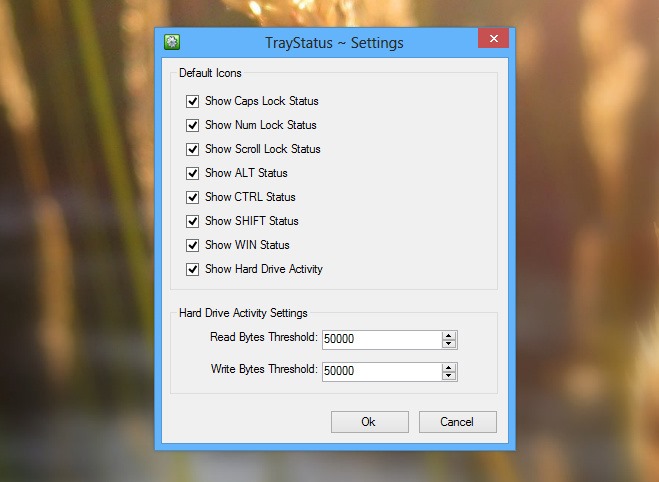
Dans l’ensemble, ce n’est pas l’outil le plus riche en fonctionnalités, mais TrayStatus mérite certainement une place sur votre bureau. Il est léger, rapide et prend en charge tous les systèmes d’exploitation Windows.
Les tests de l'application ont été effectués sur Windows 8 Pro, 64 bits.
Télécharger TrayStatus













commentaires